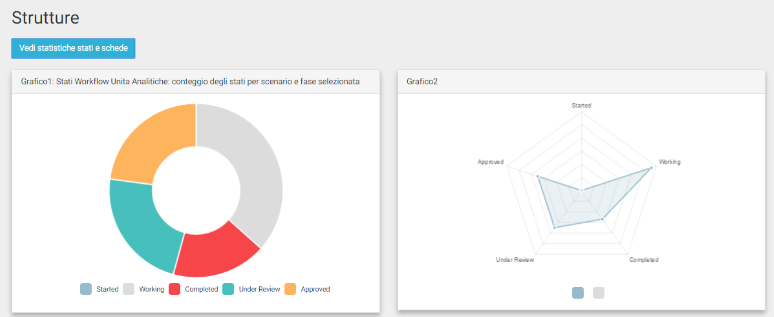...
Manuale Utente
| Table of Contents |
|---|
1. Introduzione
L’attuale contesto socio-economico spinge il sistema universitario a ricercare strumenti di governance tali da affiancare i consolidati modelli di controllo a nuove modalità di valorizzazione della componente economica della gestione, delle risorse infrastrutturali e del capitale umano, nell’ottica dell’accountability interna ed esterna.
Secondo le richieste normative, i documenti obbligatori costituenti il quadro informativo di pianificazione degli atenei sono:
...
- WebApp per la pianificazione e programmazione economico-finanziaria
- personalizzazione degli schemi e del processo di definizione del budget economico e degli investimenti di Ateneo
- gestione di scenari e fasi di pianificazione
- Workflow per l’attuazione del ciclo negoziale
- supporto alla programmazione attraverso evidenza di dati di consuntivo
- gestione avanzata delle security utenti e delle relazioni tra dimensioni di pianificazione
- reportistica operazionale e di sintesi integrata
- reportistica obbligatoria per legge
- gestione degli allegati al budget
2. Dimensioni uBudget e utenze
La profilazione dei dati avviene principalmente per componenti:
...
La prima pagina a cui accede l’utenti finale si apre sui vari Scenari esistenti, che definiscono il triennio di budget.
Possono essere previsti più scenari per uno stesso triennio.
In alto esistono diversi tab che consentono di navigare sulle dimensioni di pianificazione, i principali sono:
- Scenari
- Budget
- Workflow
3. Scenari e Fasi
Affinché l’utente possa lavorare su uno Scenario, lo stato deve essere impostato come “aperto” dall’amministratore; lo scenario “chiuso” sarà consultabile dagli utenti solamente in lettura, le modifiche di qualunque tipo saranno disabilitate, in base alla profilazione della UA di WF che l’utente ha assegnata nell’esercizio relativo allo scenario aperto.
Lo scenario è formato da diverse FASI, che rappresentano la sequenza temporale del processo di pianificazione del budget.
...
Ad una data prefissata il Budget Administrator chiude la Fase 1, crea la Fase 2, copia tutti i dati della Fase 1 nella Fase 2, apre la Fase 2. Gli utenti possono modificare i dati della sola Fase 2. In questo modo sono possibili analisi comparative tra Fase 1 e Fase 2.
Questa possibilità è stata pensata in vista di un processo di negoziazione in cui i vari attori lavorano sull’imputazione dei dati valutano e richiedono correzioni ed aggiustamenti.
Ciascuna fase prevede infatti un sotto-processo di revisione e negoziazione tra gli utenti del sistema, il quale termina con la redazione di una richiesta definitiva di fabbisogno da parte di tutti gli Utenti che partecipano alla negoziazione, ovvero un documento ufficiale preventivo finanziario gestionale e preventivo finanziario decisionale, preventivo finanziario triennale.
4. Schede di Budget
L’utente, selezionando uno scenario dalla colonna Azioni > Gestisci della prima maschera, passa alla gestione delle schede di budget.
Per creare una scheda è necessario selezionare un'Unità Analitica di Workflow dal pulsante "Seleziona un'Unità Analitica di Workflow" nell’immagine sotto.
Il sistema funziona in maniera gerarchica: è necessario contestualizzare a livello di UA e sotto UA.
...
Le tipologie saranno personalizzate al loro interno nell’organizzazione delle diverse dimensioni.
A differenza di come viene trattato il Budget a livello di UA/Voci COAN, quando si ha una scheda di previsione fatta a partire dal Progetto, non interessa la natura specifica dei costi, ma si possono ripartire a piacimento gli importi fino al totale del budget del progetto.
4.1 Livello del PdC
La previsione viene generalmente effettuata su conti aggregati al livello di controllo del budget, in specifici casi è comunque possibile effettuare previsioni a livelli inferiori.
Le voci di previsione sono ricavabili dal piano dei conti COAN di Ateneo.
...
E’ importante quindi tenere in considerazione il livello di controllo del piano dei conti stabilito in UGOV Contabilità dall’Ateneo, su cui viene fatto il controllo di disponibilità di budget.
Con un disponibile di 1.101.000 di euro, nella Voce COAN al livello stabilito, si potranno spendere ripartizioni diverse del budget per livelli inferiori a quello stabilito (assegni di ricerca 150.000 di euro), poiché verrà verificato il pareggio delle aggregazioni dei valori imputati ai diversi sottoinsiemi.
4.2 Creazione Scheda di Budget
A partire ad esempio dalla tipologia “Funzionamento”, cliccando sul più si può creare una nuova scheda di budget, che sarà sempre riferita alla UA di Workflow selezionata, ad uno Scenario e ad una Fase.
...
Nelle celle contenute nella sezione “Previsione Budget” l’utente inserisce gli importi in modo da definire per ogni esercizio di previsione (messo in colonna) l’ammontare ripartito per esercizio di attivazione del costo e del ricavo (righe) ed eventuali importi futuri, destinati ad anni successivi al terzo.
Il sistema calcolerà poi in automatico l’Ammontare complessivo della previsione.
4.3 Vincolo: Costi con copertura/incomprimibili/comprimibili
Le Unità Analitiche abilitate inseriscono i dati relativi a:
...
Se si tratterà di grandezze incomprimibili verranno per forza lasciate fisse le previsioni fatte e, nelle varie fasi successive, non verrà mai modificato quel valore.
Un caso esemplare potrebbe essere quello di un contratto di acquisto con estensioni future di pagamento, che obbliga a coprire l’importo dovuto.
Invece per le quantità comprimibili la misura va imputata dall'utente e deve comprendere gli impegni da perfezionare e quindi da deliberare per il primo esercizio del triennio di budget.
Si tratterà in questo caso di nuove attività senza contratti in essere, in cui il budget è già vincolato.
Con questa distinzione verrà più semplice dedurre le risorse disponibili.
4.4 Voce di Ricavo Correlata
Selezionando la voce di ricavo correlata viene effettuata una previsione di pari importo sia sulla voce di costo sia sulla voce di ricavo.
Entrambe le previsioni, sia di costo sia di ricavo, verranno registrate sulla Unità Analitica (ed eventualmente sul Progetto) selezionata.
Una precisione di Costo con Copertura da Ricavo Correlato viene effettuata selezionando l’Unità Analitica in cui verrà registrata, sia la previsione di Costo, sia la previsione del Ricavo Correlato.
...
Unità Analitica | Tipo Voce | Voce COAN | 2017 | 2018 | 2019 |
UA.00.01 | Costo | CA.07.70.02.11 | 1.400 | 1.100 | 1.000 |
UA.00.01 | Ricavo | CA.05.50.02.16 | 1.400 | 1.100 | 1.000 |
4.5 Schede create vs Schede importate da UGOV
Nella maschera sotto viene mostrato un elenco delle Schede di Budget presenti: importante sapere che ogni riga corrisponde ad una singola scheda.
...
Tutti i dettagli saranno invece editabili allo stesso modo, indipendentemente dalla scheda, che sia inserita manualmente o proveniente da una sincronizzazione.
4.6 Ricerca Avanzata
Tornando alla schermata delle schede di budget relative all’UA di WF scelta ed eventuali figli, si avrà un elenco di tante righe quante sono le schede presenti.
E’ possibile effettuare una ricerca semplice, inserendo almeno i primi tre caratteri per avere i risultati scremati, oppure è possibile effettuare una ricerca avanzata, tramite il tasto , raffinando i dettagli di ricerca nel popup che si apre, secondo le caratteristiche della scheda che si intende trovare.
...
La ricerca prenderà in considerazione anche i campi testuali descrittivi, come la motivazione, e gli allegati.
Per azzerare poi i filtri della ricerca si andrà a cliccare sul tasto
5. Workflow
Passando poi all’ultimo tab Workflow, l’utente finale gestisce il flusso della sua UA di WF e delle sue UA figlie.
...
Sempre nel workflow si può visualizzare col tasto azzurro “Vedi statistiche stati e schede”, una dashboard per una visione sintetica della Stato della Unità Analitiche di Workflow.
6. Reports
uBudget integra un servizio di reporting, basato sulla piattaforma Pentaho di Ateneo.
L’accesso avviene attraverso il menù in alto a destra
...